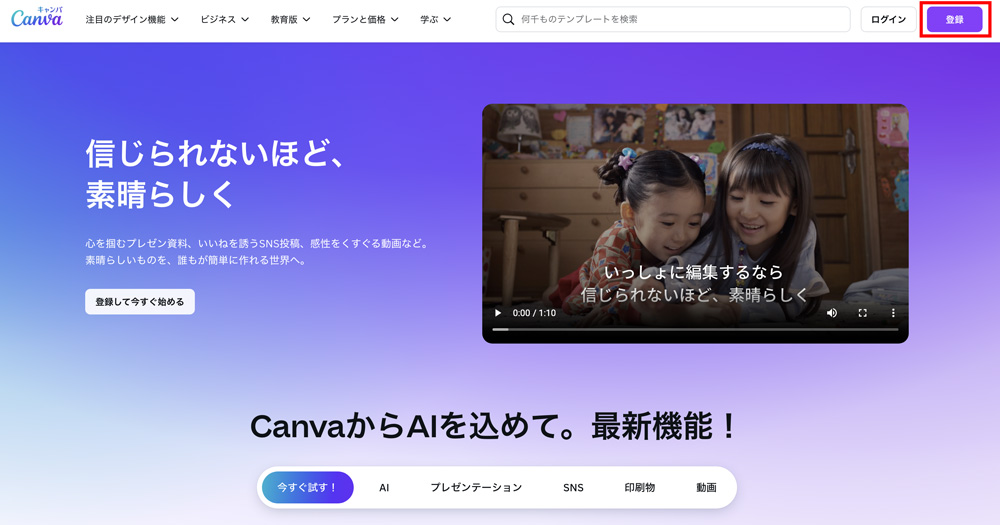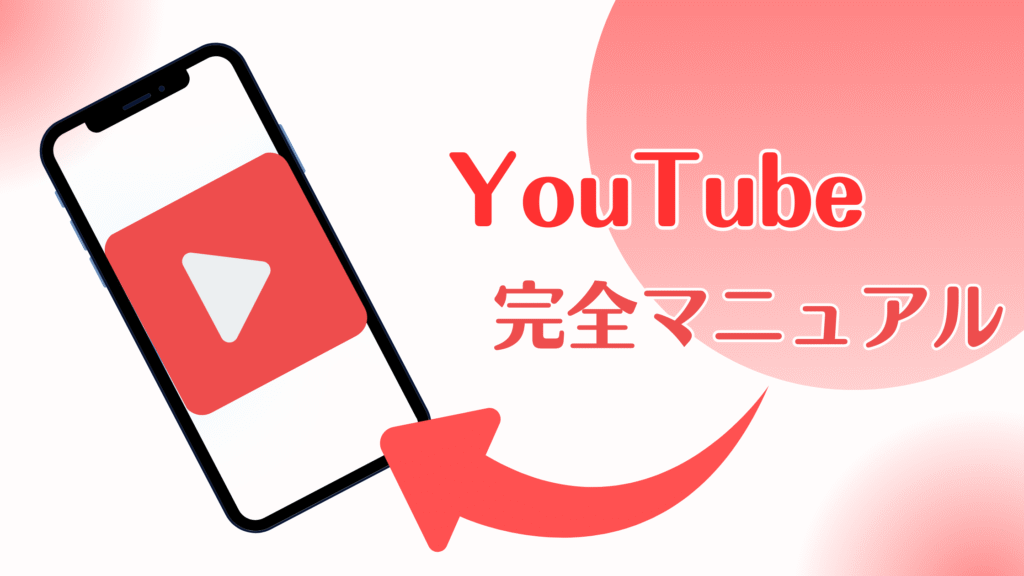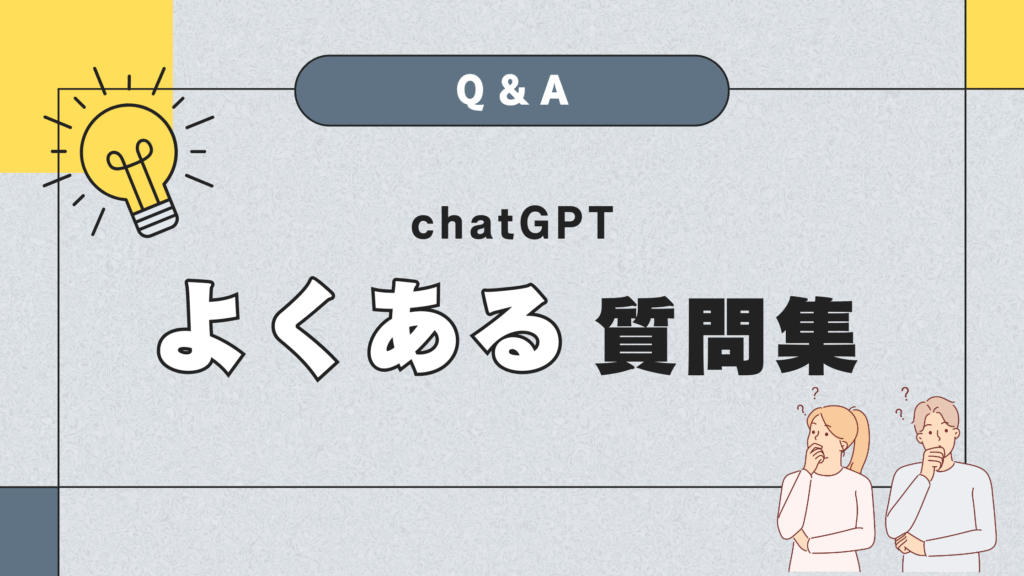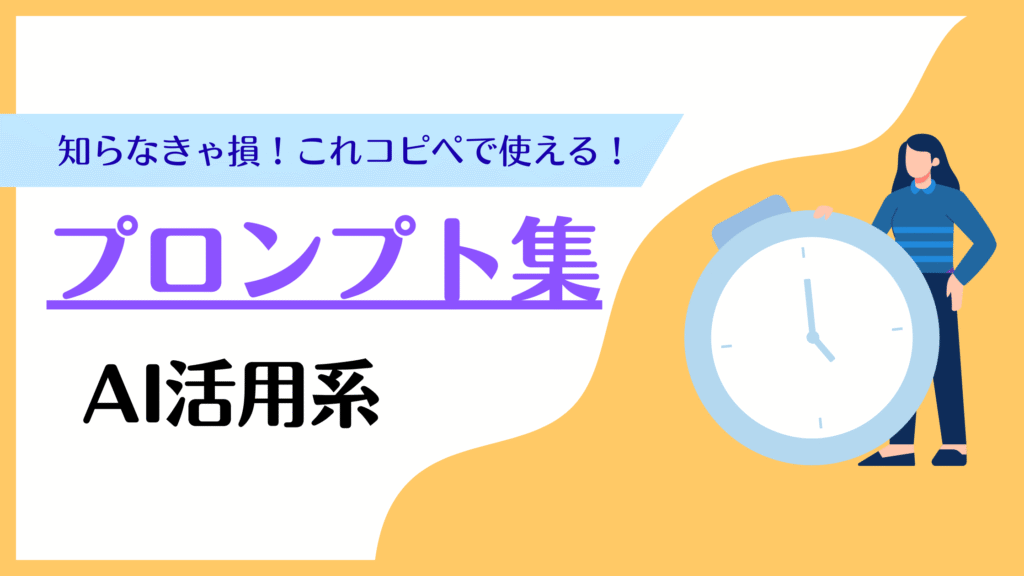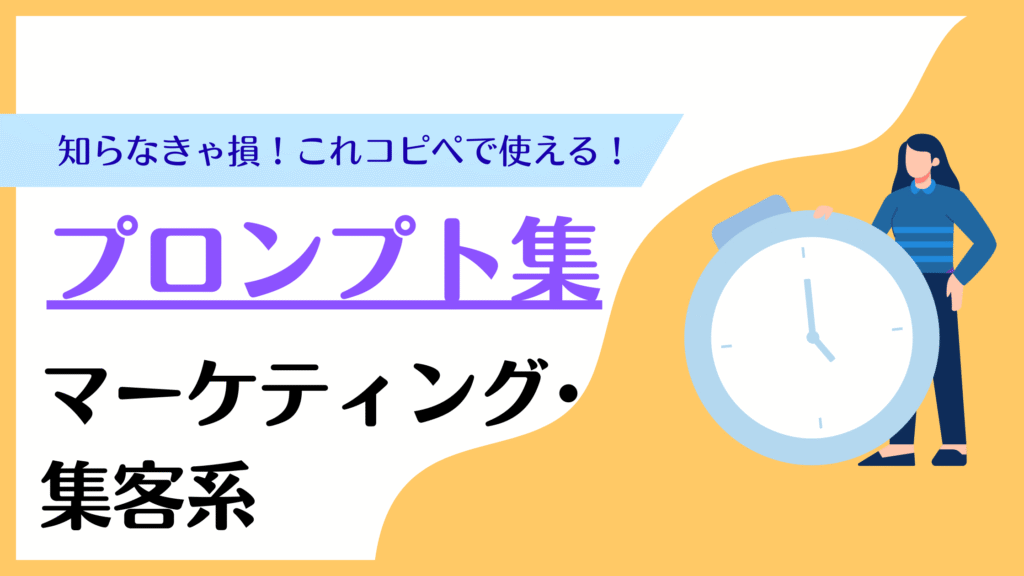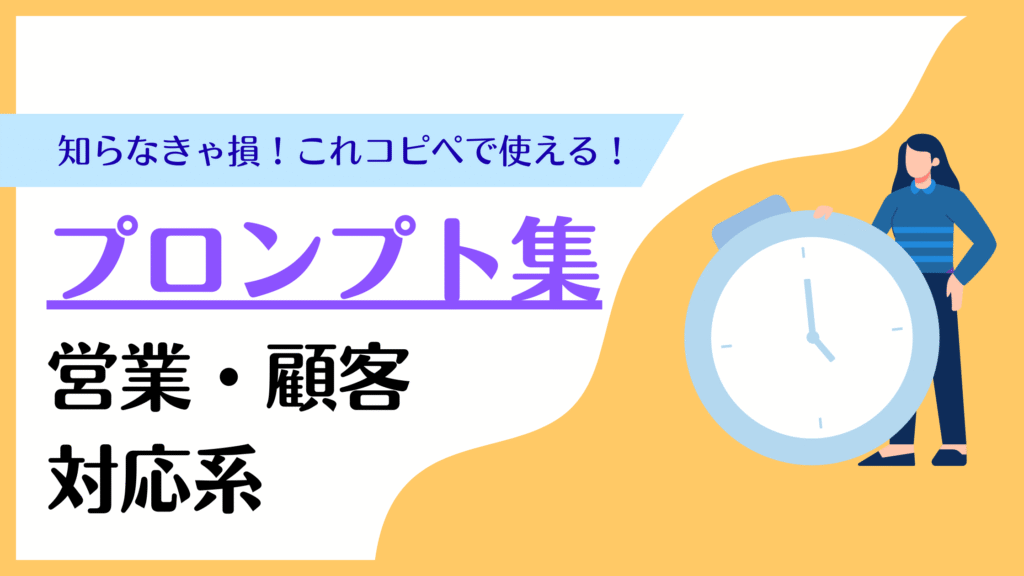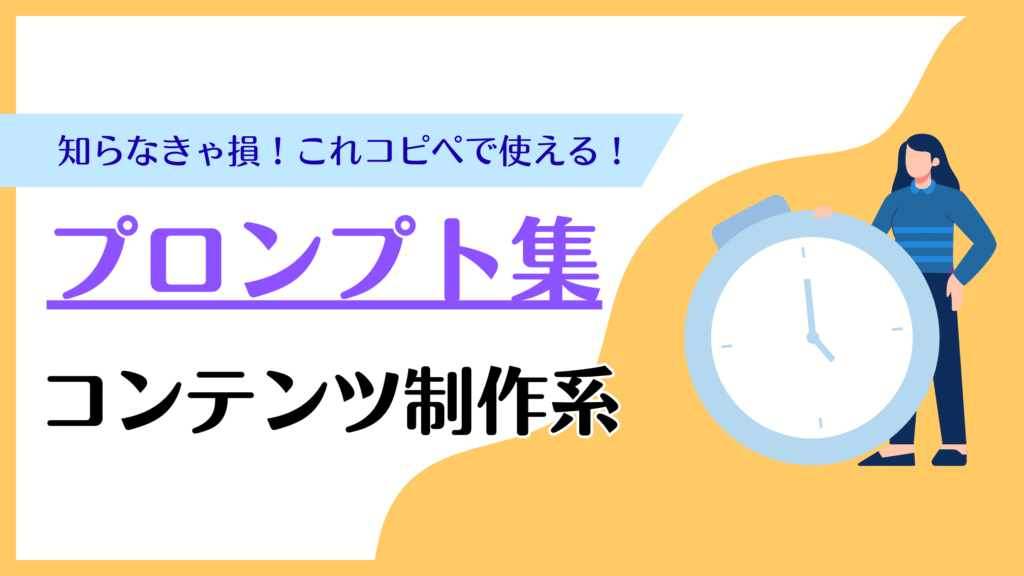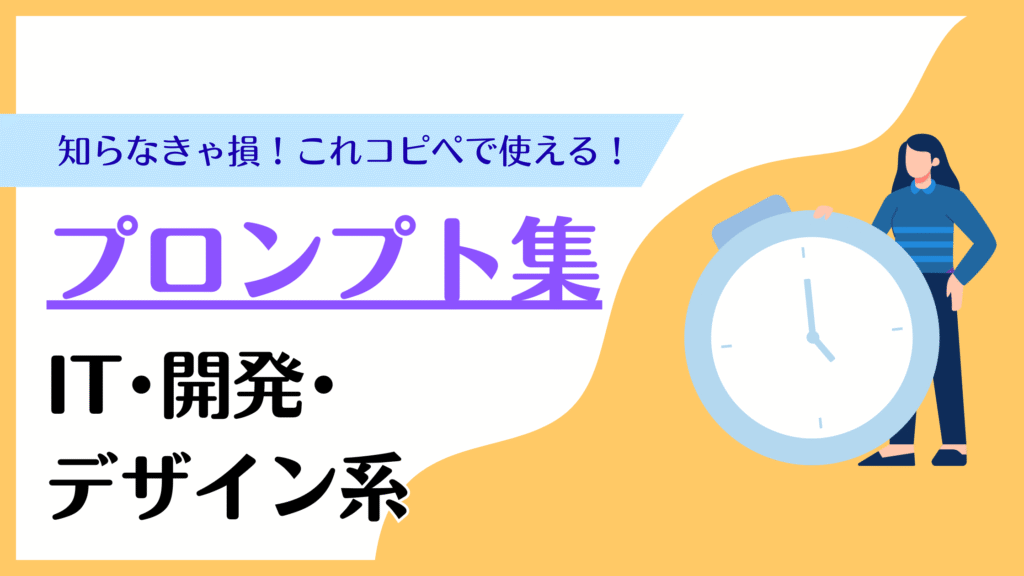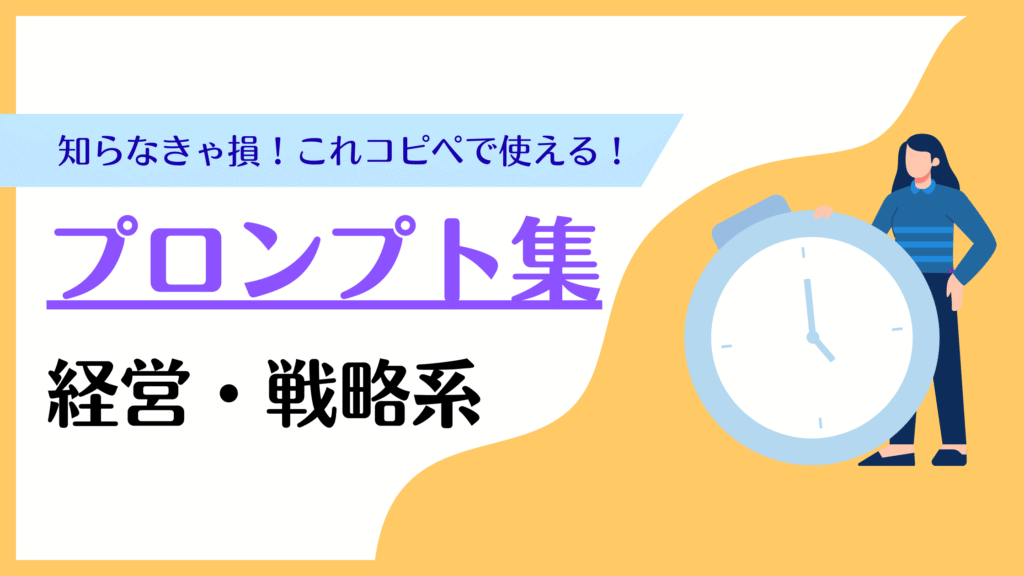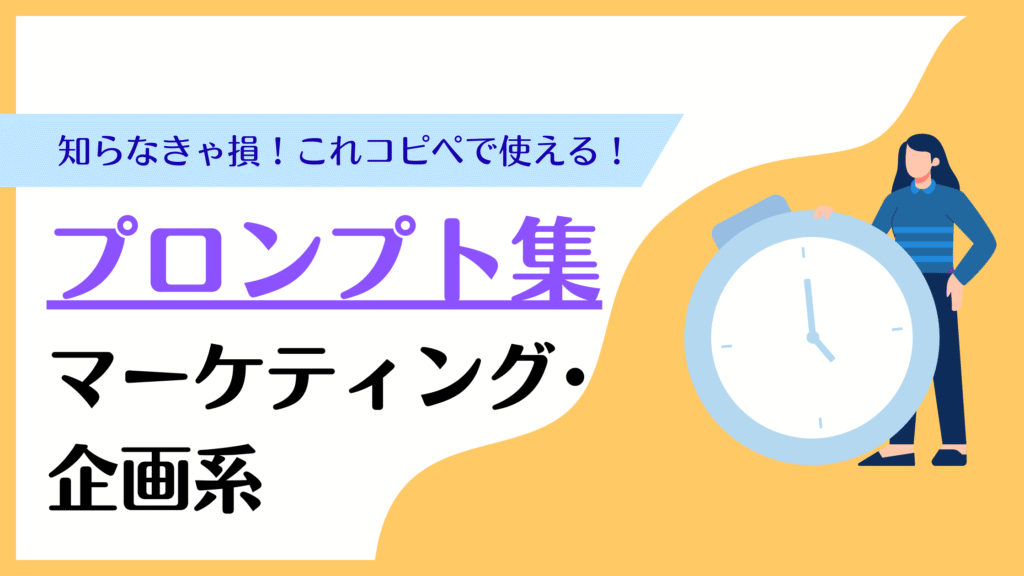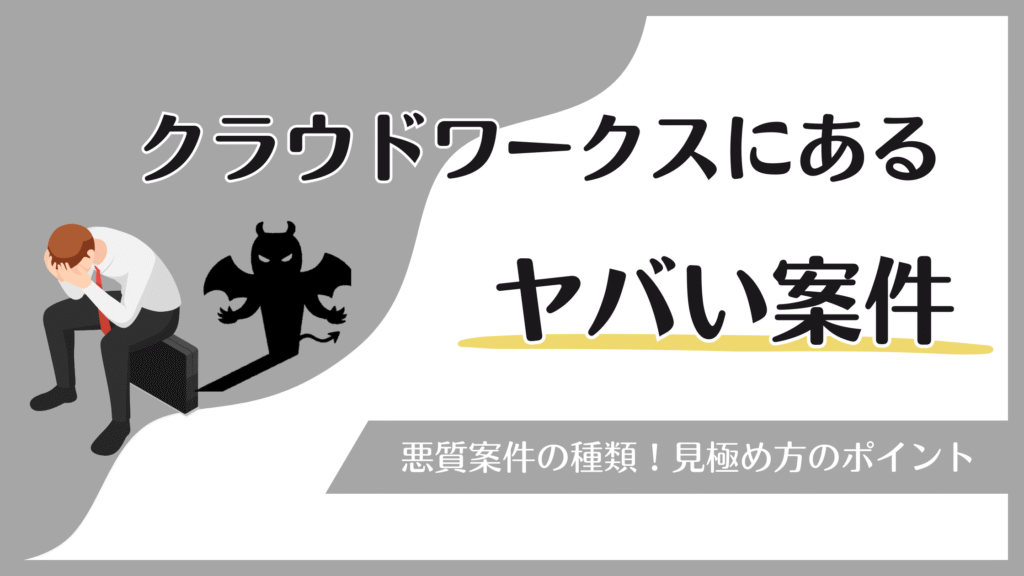1、Canvaの主な特徴
Canvaは、初心者でもプロ級のデザインが作れる
AI搭載のグラフィックデザインツールです。
AIによる画像生成や自動デザイン補助も搭載され、
SNS投稿や資料作成、副業のデザイン案件に強い味方です。
無料でも多くの機能を利用でき、複数人で共有しながらの同時作業もできます。
200万点を超えるデザインテンプレートから、
ポスターやチラシなどの販促物からSNS用の投稿画像など、
幅広いクリエイティブを手軽に生成できる点が魅力です。
作成したデザインは、商用利用可能でありクレジット表記も不要であるため、
ビジネスシーンでの利用にも役立つでしょう。
主な機能は以下の通りです。
| 機能/ツール | 機能の説明 |
|---|---|
| AI画像・動画生成(マジック生成) | テキストを入力することでAIが自動的に画像や動画を生成する機能。実在しない写真素材やロゴの生成も可能。 |
| AI文章作成(Magic Write) | 短時間でプロンプトに基づき自然な文章を生成する機能。ブログ記事や広告文などに活用できる。 |
| AIナレーション(D-ID AI Presenters) | AIがテキストを読み上げ、ナレーション動画を生成する機能。多言語対応。 |
| AI音声生成(Murf AI) | テキスト入力により音声を生成する機能。多言語対応。日本語音声はProアカウントが必要。 |
| AI消しゴム(Magic Eraser) | 不要な人物やオブジェクトをブラシでなぞることで削除できる機能。 |
| AI音楽生成(Soundraw) | AIが動画に合わせたオリジナル音楽を生成する機能。音楽のムードや強弱を調整可能。 |
| AIアバター(HeyGen) | AIで人物やイラストのアバターを生成し、アバターにテキストを読み上げさせる機能。 |
| AI翻訳(Translate) | テキストを他言語に自動翻訳する機能。デザインを多言語に展開する際に使用。 |
| AIデザイン加工(Magic Edit) | 特定の部分をAIで編集し、デザインの一部を変更する機能。ブラシで指定した範囲を加工可能。 |
これらの機能により、デザイン作業時間を大幅に短縮でき、
クリエイティブなアイデアを素早く形にすることが可能になりました。
また、多様なデザインバリエーションを簡単に作成できるため、
イメージの一貫性を保ちながら、さまざまな用途に対応したビジュアルを生み出すことができます。
デザイン初心者でも直感的に操作できるインターフェースと、
AIによる高度な支援機能の組み合わせが、Canvaの強みとなっています。
2、Canvaでどんなデザインが作れるの?
Canvaでは、個人からビジネスまで、あらゆる場面で使えるデザインを作成できます。
テンプレートを活用すれば、以下のようなデザインも簡単にデザインできます。
- InstagramやXなどのSNS投稿画像
- チラシ・フライヤー・ポスター
- 名刺・ショップカード
- プレゼンテーション資料(スライド)
- ブログやYouTubeのサムネイル画像
- Webバナー・アイキャッチ画像
- Zoomのバーチャル背景
- 動画・ショート動画・アニメーション付き投稿
3、Canvaの登録方法
1、Canvaの公式サイトにアクセスし、「登録」ボタンをクリック
トップページにある「登録」ボタンをクリックすると、
以下の3つから登録方法を選べます。
- Googleアカウントで登録
- Facebookアカウントで登録
- メールアドレスで登録
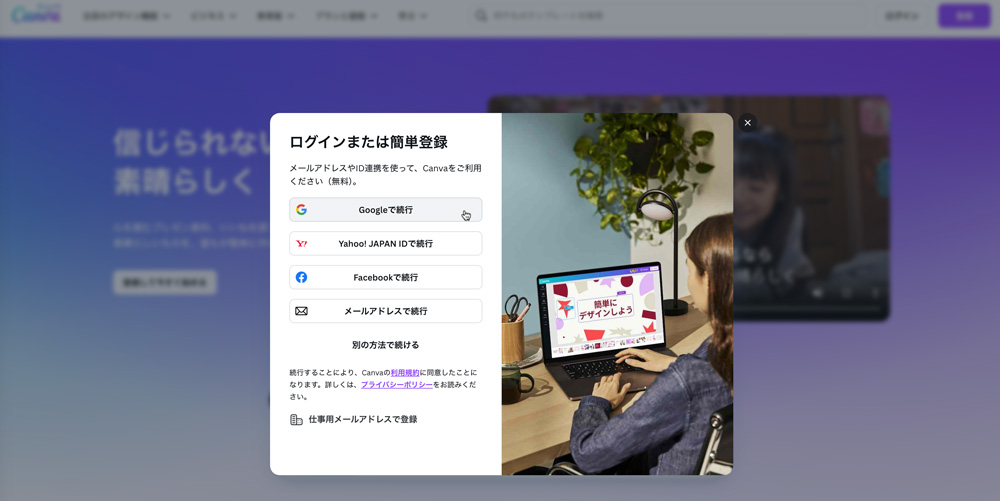
SNSアカウントを使うとワンクリックで登録できるので、
手軽に始めたい方におすすめです。
メールアドレスを使いたい場合は、
パスワードを設定してから「登録」を押すだけで完了です。
3、アカウント情報を入力(必要な場合のみ)
登録後、名前や使用目的(例:個人、教育、ビジネスなど)を
聞かれることがあります。
これはCanva側がおすすめテンプレートを表示しやすくするためのものなので、
気軽に選んで大丈夫です。
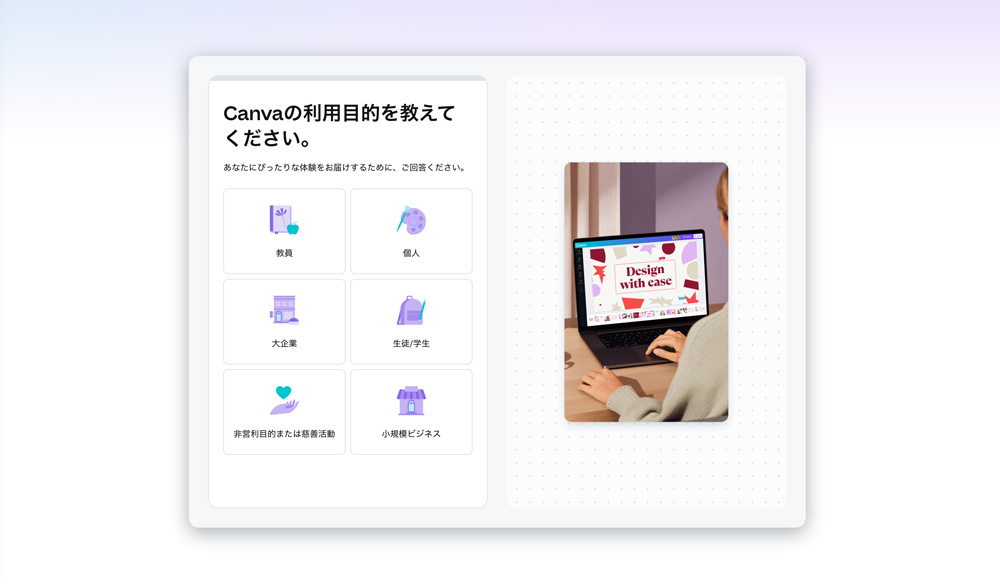
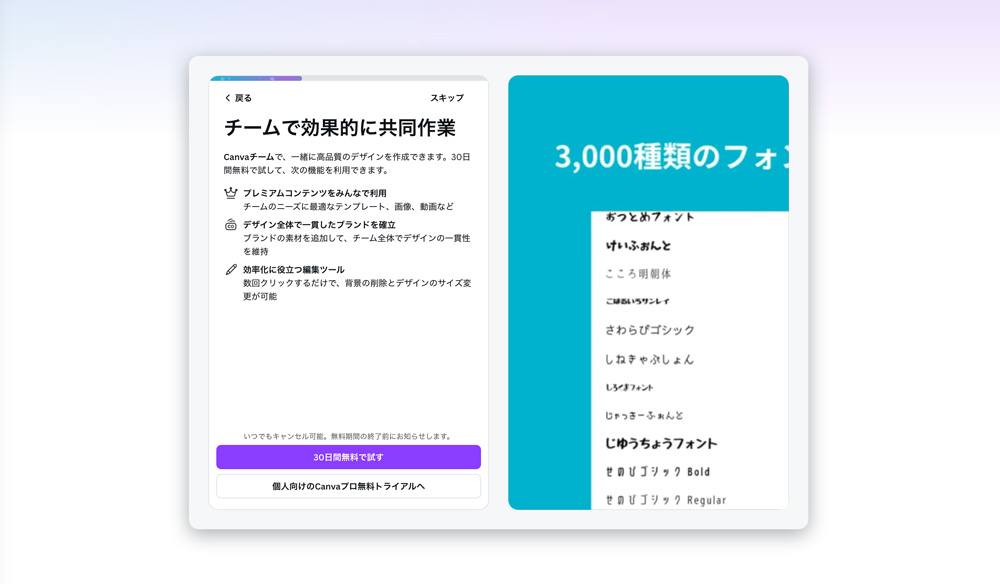
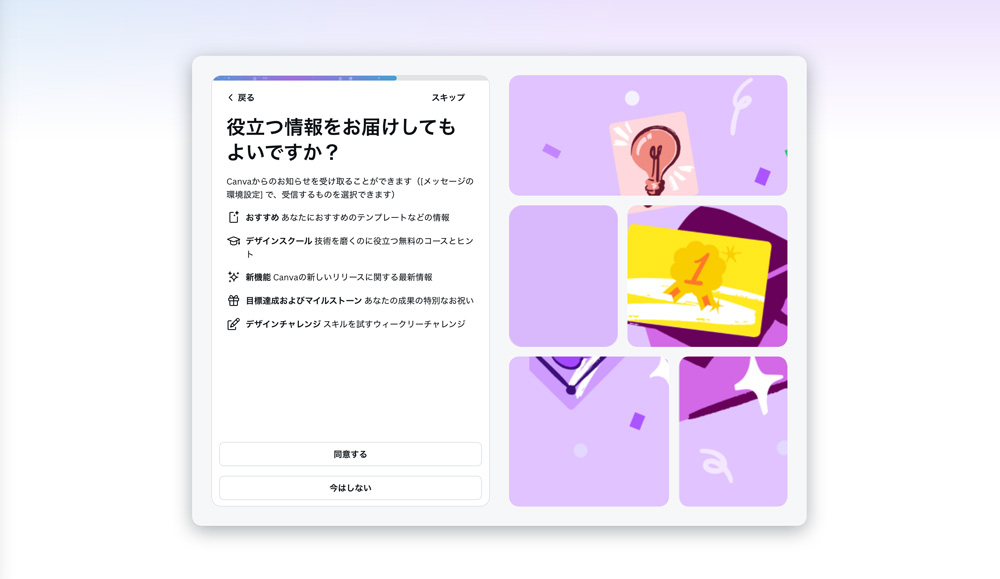
4、アカウント登録完了
アカウント登録が完了するとホーム画面が表示されます。
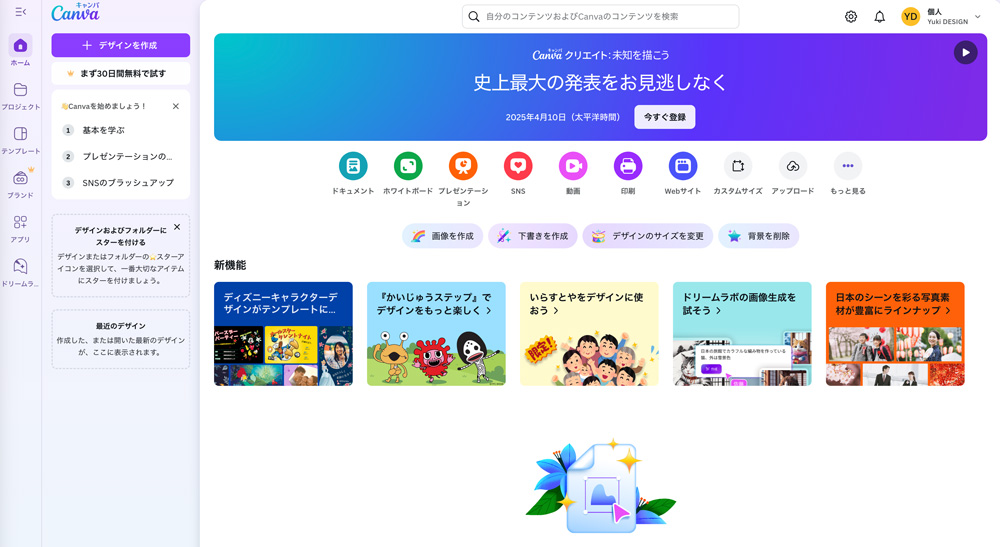
スマホとPC、どちらでも使える?
Canvaは、パソコン(Webブラウザ)でもスマホ(アプリ)でも利用可能です。
使うデバイスによって多少操作感は異なりますが、基本的な機能はどちらでも問題なく使えます。
パソコン版(Webブラウザ)
- 画面が大きく、作業スペースに余裕があるため細かいデザインの調整に向いています。
- マウス操作で直感的に作業ができ、テンプレートの編集や文字の配置もスムーズです。
- 資料作成やチラシ、名刺など、ビジネス用途で本格的に使いたい人にはPC版がおすすめです。
スマホ版(アプリ)
- 移動中やスキマ時間にサクッとデザインを作りたいときに便利。
- 指で操作できるので簡単ですが、細かい作業は少しやりにくいと感じるかもしれません。
- SNS用の投稿画像や簡単なバナー作成には十分対応できます。
ホーム画面の見方
Canvaにログインすると表示されるのが「ホーム画面」です。
ここでは、デザインを始めるための
さまざまなメニューやテンプレートが並んでいます。
最初はチュートリアルが表示されるので、
まずはここをチェックすると良いでしょう。
基本的な使い方について説明されています。
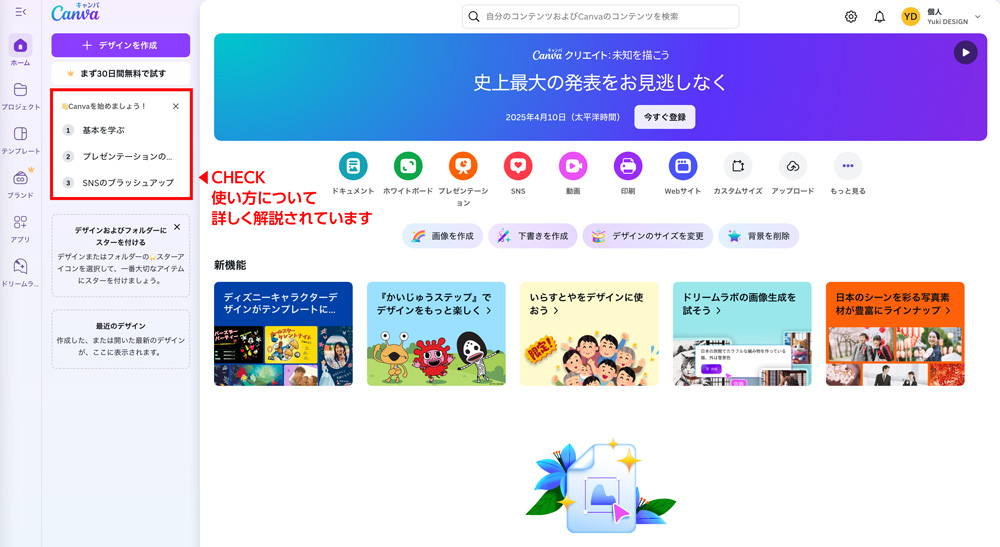
ホーム画面の主な構成
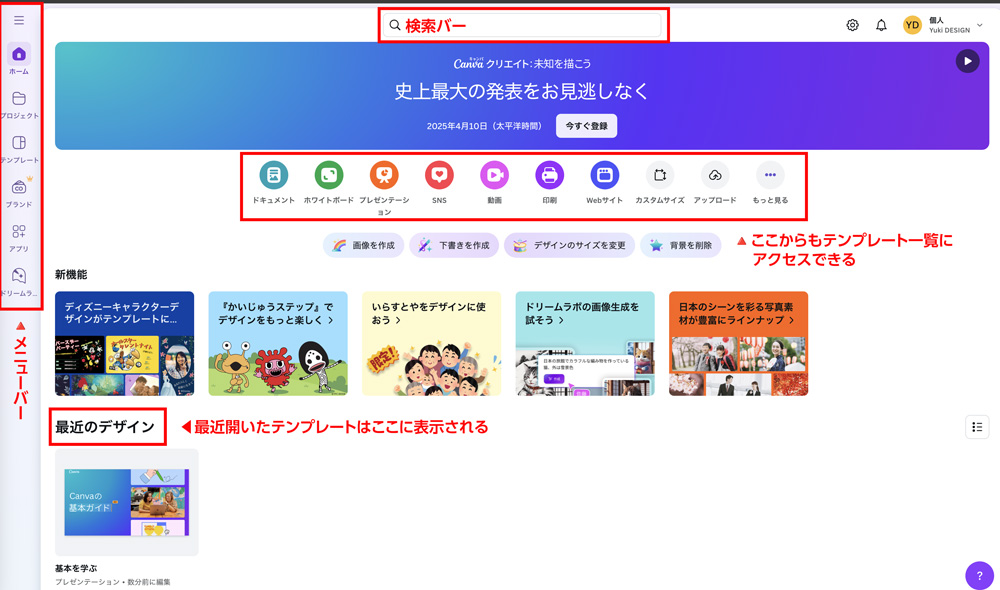
- 左メニュー
-
左側のメニューには、「すべてのデザイン」「テンプレート」
「プロジェクト」「ブランド」などのカテゴリが並んでいます。ここから過去に作成したデザインを開いたり、
保存した素材にアクセスしたりできます。 - 検索バー
-
上部にある検索バーでは、「Instagram投稿」「名刺」「チラシ」など、
作りたいデザインを検索することができます。テンプレートを探すときに便利です。
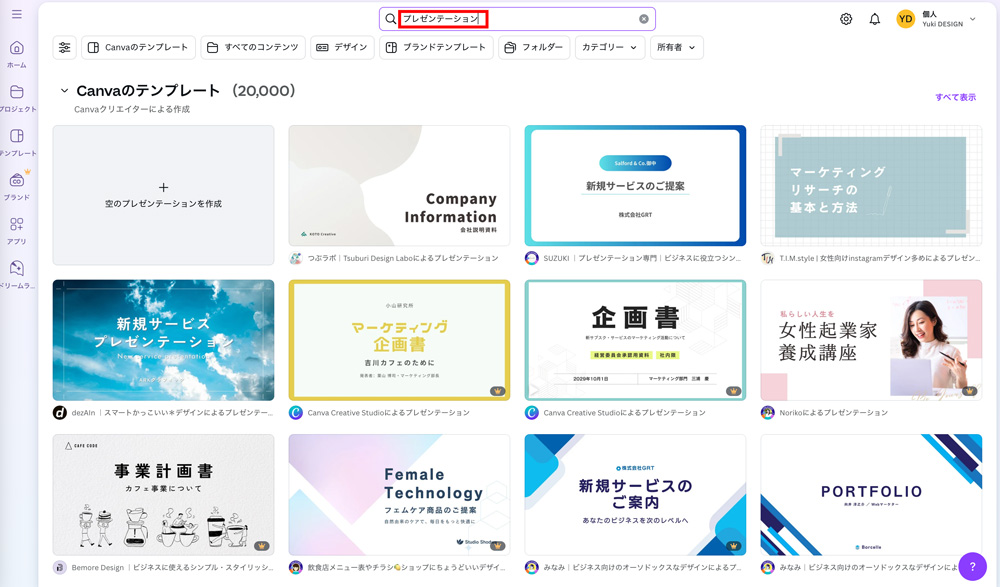
- カテゴリー
-
「プレゼンテーション」など作りたいカテゴリーをクリックすると、
白紙の用紙が作成され、ここにおすすめのテンプレートが表示されます。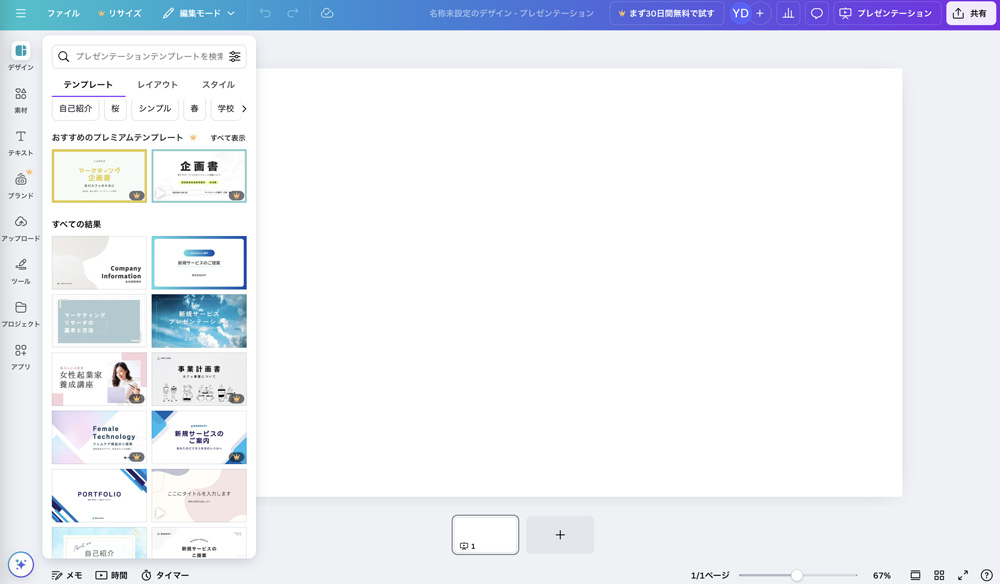
- 最近のデザイン
-
Canvaで一度開いたテンプレートは、
最近のデザインに表示されます。自分の作ったものを探すときに便利です。
基本機能の紹介(デザイン編集画面)
テンプレートを選んだ後に表示される編集画面では、次のような基本操作が可能です。
- テキストの入力と編集
好きな文字を入力して、フォント・サイズ・色を自由に変更できます。 - 画像やイラストの追加
Canva内にある無料素材を検索して追加したり、
自分の画像をアップロードして使うこともできます。 - 配置・整列・レイヤー管理
オブジェクトの位置を調整したり、前面・背面の順序を変えることもできます。 - 保存と共有
作成したデザインは自動保存されます。
ダウンロードやリンク共有もワンクリックで可能です。
まずはテンプレートを選んで、文字や画像を入れ替えるだけでも
十分おしゃれなデザインが作れます。
少しずつ慣れていくことで、自由自在にデザインを楽しめるようになりますよ。
4、Canvaの料金プラン
| 項目 | 詳細 |
|---|---|
| 運営会社 | Canva Pty, Ltd. |
| 商用利用 | 基本的に可能 |
| 利用料金 | 無料プラン Canvaプロ:1,180円/月 Canvaチームス:1,500円/月(3人から利用可能) Canvaエンタープライズ:要お問い合わせ |
5、Canvaで商用利用が許可されているケース
ここでは、Canvaで商用利用が許可されている
具体的なケースについて解説します。
例として、以下のような使い方は許可されています。
- 個人・法人のホームページやSNS投稿への利用
- 名刺や販促物への利用
- 真っ白なキャンバスから作ったオリジナルのテンプレート
- グッズとしての販売
- プレゼンテーションや営業資料への利用
- 広告やマーケティングキャンペーンへの利用
- AI生成コンテンツの利用
1つずつ詳しく解説します。
個人・法人のホームページやSNS投稿への利用
Canvaで作成したデザインを、
個人または法人のホームページ・SNSに商用目的で使用することは、
利用規約上問題ありません。
実際に多くの個人・法人がCanvaの豊富なテンプレートを活用して、
マーケティング活動に役立てています。
Canvaをうまく活用することで簡単に目を引くビジュアルを作成できるため、
エンゲージメント率やブランド力向上に役立てることができるでしょう。
名刺や販促物への利用
たとえば、自社の名刺や年賀状、チラシなど、
取引先に送るマーケティング素材として利用することは規約上許可されています。
Canvaを使えば、簡単にプロフェッショナルなデザインを作成し、
企業のメッセージやイメージも効果的に伝えることができます。
真っ白なキャンバスから作ったオリジナルのテンプレート
真っ白なキャンバスからデザインを始め、
Canvaの無料素材や自身でアップロードした画像を用いて
テンプレートを作成することで、グッズとして販売することが許可されています。
ただし、他者の著作権を侵害しないオリジナルのデザインであることが条件です。
オリジナル性を高めるために、色やフォント、レイアウトを工夫することが推奨されます。
グッズとしての販売
Canvaを利用して作成したデザインを、
Tシャツやマグカップ、ポスターなどのグッズに使用して
販売することも可能です。
ただし、使用する素材は無料であるかライセンスを取得していること、
そしてデザインが加工されていることが条件となります。
オリジナル性を持たせるために、
単なるテンプレートの使用だけでなく、独自の要素を追加することが重要です。
プレゼンテーションや営業資料への利用
ビジネスでの利用が許可されており、
とくに商談や社内会議で使用する場合には便利です。
Canvaのプロフェッショナルなテンプレートを使って、
視覚的にわかりやすいグラフや図を簡単に挿入できるため、
データのプレゼンテーションにも非常に役立ちます。
広告やマーケティングキャンペーンへの利用
Canvaで作成したデザインは、
広告バナーやSNSのマーケティングキャンペーンに
使用することも可能です。
とくに小規模ビジネスや個人事業主にとって、
手軽にプロ品質の広告素材を作成できる点が魅力です。
InstagramやFacebookの投稿に適したサイズのデザインも簡単に作成できるため、
オンラインマーケティングを強化する上でも大いに役立ちます。
AI生成コンテンツの利用(※注意点あり)
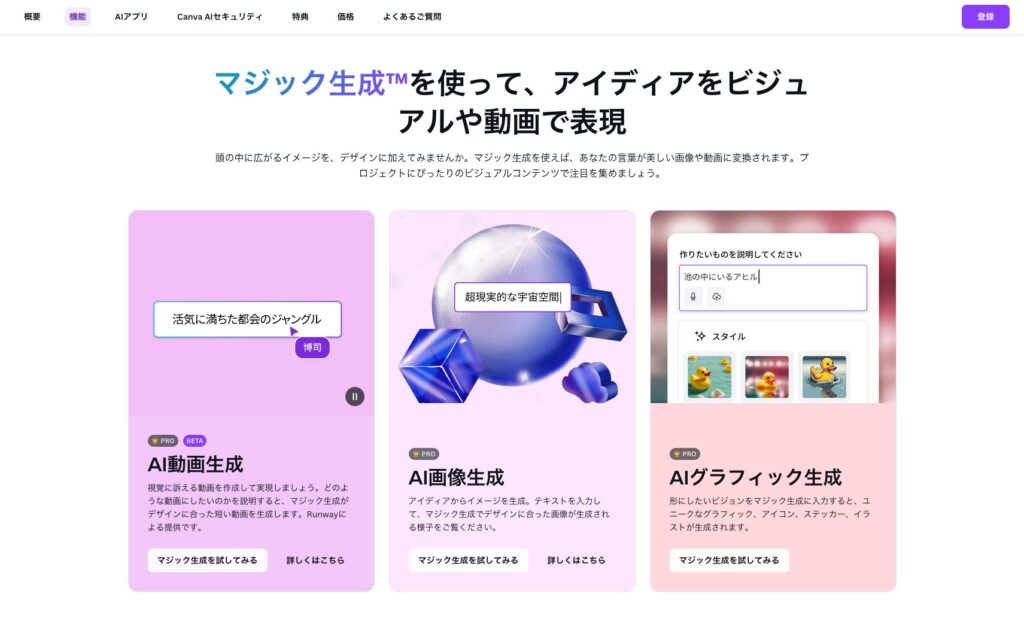
AIで生成された画像や動画は、
Canvaの利用規約にもとづいてユーザーが利用権を持つものの、
著作権や独占的な権利を持つわけではありません。
また、他者の著作物(キャラクターやイラストなど)を元にした画像を
生成することは禁じられています。
さらに、AIにより生成されたコンテンツであることが
わかるよう明記しなければなりません。
たとえば、AIで生成した画像をInstagramなどに投稿する際は、
「AIラベル」をONにする必要があります。
6、Canvaで商用利用が禁止されているケース
以下のような使い方は、
著作権侵害など重大なトラブルに発展する可能性があるため、避けましょう。
- 無加工の状態のCanva素材・テンプレート
- Canvaで制作したデザインの商標登録
- メディア・CM動画でのオーディオ素材の利用
- ストックフォトやテンプレートサイトでの販売
- LINEスタンプや電子データとしての販売
- 商標やブランド名を使用したデザイン
1つずつ順に解説します。
無加工の状態のCanva素材・テンプレートの販売・配布
Canvaのテンプレートや素材を無加工のままで
販売、再配布することは禁止されています。
たとえば、Canva内の写真やイラストをそのままの形で再利用したり、
ストックフォトサービスにアップロードして販売することは、
著作権侵害にあたるため許可されていません。
素材やテンプレートは必ずオリジナルの加工を施し、
新たなデザインとして使用することが求められます。
Canvaで制作したデザインの商標登録
Canvaで作成したデザインを商標登録することも禁止されています。
Canvaのテンプレートや素材を使って作成したロゴは、
他のユーザーが同様に使用する可能性があるため、
独自性が欠けており商標登録に適していません。
とくにロゴデザインに関しては、
一般的な図形を使ってオリジナルのデザインを作成し、
それを商標登録することは可能ですが、
テンプレートをそのまま使ったものは避けるべきです。
ブランドを守るためにも、独自の要素を取り入れることが重要です。
メディア・CM動画でのオーディオ素材の利用
Canvaのオーディオ素材は、YouTube動画やSNS広告など、
オンライン広告には使用可能ですが、
テレビ、ラジオ、映画などの従来のメディアでの使用は制限されています。
たとえば、テレビCMやビルボードなどで使用する場合には、
Canvaのライセンス規約に違反することになります。
ストックフォトやテンプレートサイトでの販売
Canvaで作成したデザインやテンプレートを他の、
他のストックフォトサイトやテンプレートマーケットで販売することも禁止されています。
とくに、既存のテンプレートをそのまま販売することは、
著作権侵害に該当し、法律的なリスクを伴う可能性があります。
LINEスタンプや電子データとしての販売
Canvaで作成したデザインを
LINEスタンプや電子データとして販売することも禁止されています。
電子的に再利用されることで他のユーザーとのトラブルや
著作権問題が生じるリスクがあるためです。
電子形式でデザインを扱う際は、
必ず個人利用の範囲にとどめる必要があります。
商標やブランド名を使用したデザイン
Canvaで提供される素材の中には、
特定のブランド名や商標が含まれている場合があります。
これらを利用して作成したデザインを商用利用することは、
Canvaの利用規約に違反します。
ブランド名や商標の利用には独自の許可が必要であり、
これを無視した利用は著作権や商標権の侵害にあたる可能性が高いため、
十分な注意が必要です。